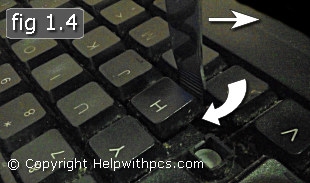Компьютерлерде де, ноутбуктерде де процессордың температурасын жоғарылату олардың жұмысында үлкен рөл атқарады. Орталық процессорды қатты қыздыру сіздің құрылғыңыздың істен шығуына әкелуі мүмкін. Сондықтан оның температурасын үнемі қадағалап отыру және оны салқындату үшін уақытында қажетті шаралар қабылдау өте маңызды.
Windows 10-де процессордың температурасын қарау әдістері
Windows 10, өкінішке орай, оның штаттық құралдарында тек бір компонент бар, оның көмегімен сіз процессордың температурасын көре аласыз. Бірақ бұған қарамастан, пайдаланушыға осы ақпаратты бере алатын арнайы бағдарламалар да бар. Олардың ішіндегі ең танымалын қарастырайық.
1-әдіс: AIDA64
AIDA64 - қарапайым және ыңғайлы интерфейсі бар қуатты бағдарлама, ол дербес компьютердің күйі туралы барлық дерлік білуге мүмкіндік береді. Ақылы лицензияға қарамастан, бұл бағдарлама компьютердің барлық компоненттері туралы ақпарат жинаудың ең жақсы нұсқаларының бірі болып табылады.
AIDA64 көмегімен температураны мына қадамдарды орындау арқылы білуге болады.
- Өнімнің сынақ нұсқасын жүктеңіз және орнатыңыз (немесе сатып алыңыз).
- Бағдарламаның негізгі мәзірінде элементті нұқыңыз «Компьютер» және таңдаңыз «Сенсорлар».
- Процессордың температурасы туралы ақпаратты қарау.

2-әдіс: нақтылық
Speccy - бұл Windows 10-де процессордың температурасын бірнеше рет басу арқылы анықтауға мүмкіндік беретін қуатты бағдарламаның тегін нұсқасы.
- Бағдарламаны ашыңыз.
- Қажетті ақпаратты қараңыз.

3-әдіс: HWInfo
HWInfo - бұл тағы бір тегін бағдарлама. Негізгі функционал - компьютердің сипаттамалары және оның барлық аппараттық құрамдас бөліктері, оның ішінде процессордағы температура датчиктері туралы ақпарат беру.
HWInfo бағдарламасын жүктеп алыңыз
Осылайша ақпаратты алу үшін келесі қадамдарды орындаңыз.
- Утилитаны жүктеп алып, іске қосыңыз.
- Негізгі мәзірде белгішені нұқыңыз «Сенсорлар».
- CPU температурасы туралы ақпаратты біліңіз.


Айта кету керек, барлық бағдарламалар компьютердің аппараттық сенсорларынан ақпаратты оқиды, және егер олар физикалық тұрғыдан сәтсіздікке ұшыраса, барлық қосымшалар қажетті ақпаратты көрсете алмайды.
4-әдіс: BIOS-та қарау
Процессордың күйі, атап айтқанда оның температурасы туралы ақпаратты қосымша бағдарламалық жасақтаманы орнатпай-ақ табуға болады. Мұны істеу үшін BIOS-ке бару жеткілікті. Бірақ бұл әдіс басқалармен салыстырғанда ең ыңғайлы емес және толық суретті көрсетпейді, өйткені ол компьютерге аса ауыр емес уақытта процессордың температурасын көрсетеді.
- Компьютерді қайта жүктеу процесінде BIOS-қа өтіңіз (Del батырмасын басып тұрыңыз немесе аналық платаның үлгісіне байланысты F2 мен F12 аралығындағы функционалдық пернелердің бірін таңдаңыз).
- Графикте температура туралы ақпаратты қараңыз «CPU температурасы» BIOS бөлімдерінің бірінде («ДК денсаулық жағдайы», «Қуат», «Күй», «Монитор», «Ж / с мониторы», «Аппараттық құрал мониторы» талап етілетін бөлім атауы аналық модельге де байланысты болады).

5-әдіс: стандартты құралдарды қолдану
PowerShell - бұл Windows 10 ОЖ-нің кіріктірілген құралдарын қолдана отырып, процессордың температурасы туралы білудің жалғыз әдісі, бірақ оны операциялық жүйенің барлық нұсқалары қолдамайды.
- Әкімші ретінде PowerShell бағдарламасын іске қосыңыз. Мұны істеу үшін іздеу жолағына енгізіңіз Powerhellтармағын таңдап, контекстік мәзірден элементті таңдаңыз «Әкімші ретінде іске қосу».
- Келесі пәрменді енгізіңіз:
get-wmiobject msacpi_thermalzonetemperature -name кеңістігі «түбір / wmi»
және қажетті деректерді қараңыз.

Айта кету керек, PowerShell-де температура Кельвин градусымен 10 рет көрсетіледі.
ДК процессорының күйін бақылау үшін осы әдістердің кез-келгенін үнемі пайдалану сізге бұзылуларды болдырмауға және сәйкесінше жаңа жабдықты сатып алуға кететін шығындарды болдырмауға мүмкіндік береді.